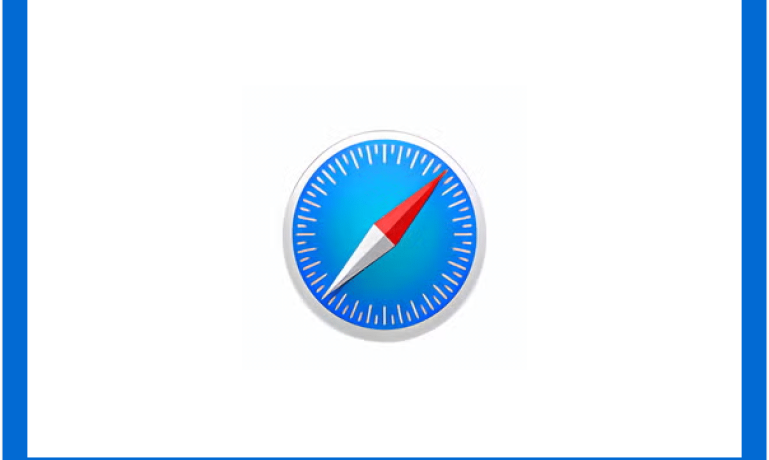Quem é usuário de dispositivos Apple, já está habituado ao navegador Safari. Porém, se você quer saber como limpar Histórico, Cache e Cookies do navegador Safari, saiba que você está no lugar certo.
Apesar de ser um processo relativamente simples, muitos usuários não sabem nem por onde começar, na hora de limpar o dispositivo. E foi pensando nisso, que hoje preparamos este guia completo, com tudo o que você precisa saber sobre o tema.
Então, se você também usa o Safari em seu dia a dia, seja em casa ou no trabalho, não deixe de ler até o final e não perca nenhum detalhe. Vamos lá?
Por que limpar Histórico, Cache e Cookies do navegador Safari?
Limpar os dados de navegação do Safari é muito importante para manter o desempenho e a segurança do seu dispositivo.
Afinal, ao navegar na internet, o Safari armazena uma variedade de informações, como histórico de sites que você visita, cookies, cache e dados de formulários. Com o tempo, esses dados podem se acumular e ocupar um grande espaço no armazenamento do seu dispositivo, o que pode afetar seu desempenho.
Além disso, a limpeza regular dos dados de navegação ajuda a proteger sua privacidade. Cookies e outros dados armazenados podem ser usados por sites para rastrear suas atividades online e criar perfis de usuário. E, ao remover esses dados, você diminui a quantidade de informações pessoais que terceiros podem acessar.
Outro benefício é a resolução de problemas técnicos. Às vezes, sites podem não carregar corretamente ou apresentar erros por conta dos dados de cache corrompidos. Limpar o cache e os cookies pode resolver esses problemas.
Por fim, a limpeza dos dados de navegação pode liberar espaço de armazenamento, principalmente em dispositivos com menos capacidade. Isso é muito útil para manter seu dispositivo funcionando de maneira rápida.
Como limpar o Histórico do navegador Safari?
Como já vimos, limpar os dados de navegação do navegador Safari pode trazer diversos benefícios para você, para sua segurança e para seu dispositivo. E, para isso, basta abrir seu navegador e seguir alguns passos simples. Confira:
- Na página inicial do Safari, encontre a opção “Histórico”, no canto superior esquerdo da tela, como mostra a imagem a seguir;
- Após clicar, uma janela flutuante deverá ser exibida. Sendo assim,clique na última opção da lista, indicada como “Limpar Histórico”;
- Na tela seguinte, uma aba vai aparecer. Nela, você poderá escolher o período em que deseja limpar os dados de navegação do navegador Safari. Você pode escolher entre os dados da última hora, da última semana, entre outros;
- Depois de selecionar o período de tempo que melhor atende suas necessidades, clique em “Limpar Histórico”, para limpar os dados de navegação do navegador Safari;
Pode ser também que você precise, ou queira, excluir apenas um registro específico de buscas, ou mais, sem precisar limpar os dados de navegação do navegador Safari.
E, com alguns passos, isso é possível. Para tanto, selecione a opção “Histórico” na página inicial, como indicamos anteriormente. No enanto, você não deve clicar em “Limpar Histórico”, apenas passe o mouse sobre essa opção, para mostrar mais opções.
Entre essas opções, você vai encontrar “Exibir Histórico”. E é nessa página que você poderá conferir todos os sites e termos que você pesquisou. Com isso, é possível selecionar um a uma e apagar e clicar em “Limpar Histórico”, para apagar todos os endereços, como mostramos a seguir.
Aqui, também é possível determinar um período para que os dados sejam apagados. Por exemplo, se você visitou o mesmo na semana passada e hoje, basta selecionar a opção “Última semana”, para apagar ambas as pesquisas.
Como limpar o Cache do navegador Safari?
Agora que já sabemos como limpar o histórico do navegador Safari, vejamos como apagar os arquivos no cache do seu dispositivo. No entanto, vale destacar que isso só é possível se o menu de desenvolvedor do navegador estiver ativo e aparecer na barra de tarefas do seu computador. Para ativá-lo, siga os seguintes passos:
- Na página inicial do navegador, selecione a opção “Safari”, no canto superior direito da tela, como mostra a imagem a seguir;
- Ao selecionar a opção, uma janela flutuante será exibida. Então, clique em “Preferências”;
- Você verá uma notificação pop-up em sua tela. Dessa forma, clique em “Avançado” e marque a opção “Mostrar menu Desenvolvedor na barra de menus”;
- Com isso feito, volte a tela inicial do navegador e clique em “Desenvolvedor”, na barra de menus e, em seguida, em “Limpar caches”.
Como limpar cookies do navegador Safari?
Para limpar somente os cookies do seu navegador Safari, o início do processo é o mesmo que já mencionamos anteriormente, para limpar os arquivos de cache.
No entanto, ao clicar em “Safari” e depois em “Preferências”, o próximo passo é selecionar a opção “Privacidade”, no pop-up que aparecerá em sua tela.
Sendo assim, você poderá escolher quais cookies deseja excluir, ou apagar todos de uma só vez.
Dessa forma, você vai limpar Histórico, Cache e Cookies do navegador Safari de forma simples e rápida, melhorando o desempenho dos seus dispositivos e aumentando a segurança de suas informações! Aproveite e compartilhe essa dica de tecnologia com outras pessoas.